Cara Setting WordPress Lengkap dengan Gambar
Selamat datang di Wahyu Development, kali ini saya akan meneruskan pembahasan yang pertama tadi, yakni mengetahui fungsi dari setiap menu yang ada di WordPress. Jika saat anda membuat WordPress tampil bahasa inggris dan anda tidak pengerti, ubah terlebih dahulu kedalam bahasa indonesia agar mudah dipahami. Sebelum melakukan sesuatu di akun WordPress anda silahkan konfirmasi terlebih akun WordPress yang telah dikirim melalui email anda. Hal ini bertujuan untuk mengaktifkan akun anda agar anda dapat menambahkan menu ataupun artikel di WordPress.
Pertama anda harus login ke akun WordPress, lalu pilih menu Setting.
Lalu akan tampil menu seperti ini dan langsung saja anda klik You can also modify your interface's language in your profil.
Selanjutnya klik Interface Language dan ubah bahasanya menjadi bahasa indonesia, jika sudah klik Save Account Setting.
Secara otomatis browser akan reload dan akan menjadi bahasa indonesia. Jika sudah klik situs saya pojok kiri atas untuk kembali kehalaman awal.
Menu yang saya lingkari dengan warna merah digunakan untuk melihat situs anda, jumlah pengunjung serta aktifitas yang sedang berlangsung dan untuk upgrade WordPress.
Halaman Situs diatas digunakan untuk membuat menu di WordPress, jika anda ingin menambahkan menu di WordPress anda klik Tambah disamping menu yang akan anda buat. Jika sudah menuliskan judul dan artikel yang akan dimuat di menu tersebut klik Schedule lalu klik Jadwal.
Pos Blog digunakan untuk menuliskan artikel yang akan anda buat, caranya sama seperti membuat menu halaman diatas.
Media digunakan untuk menampilkan semua gambar maupun video yang telah kita posting. Jadi, semua gambar atau video akan terlihat dimenu ini.
Menu komentar digunakan untuk menampilkan semua komentar yang terdapat di artikel anda.
Umpan Balik sama halnya dengan Pos Blog.
Plugin ini digunakan untuk membantu mempermudah dalam pembuatan halaman WordPress maupun terindex di google agar lebih cepat, sayangnya plugin ini tidak dapat di instal di WordPress yang gratisan.
Menu impor digunakan untuk anda yang tadinya memiliki situs di situs lain maupun di WordPress yang dulu anda dapat menguploadnya kembali hal ini tentunya anda tidak perlu repot membangun situs dari awal.
Kemudian menu sesuaikan, menu ini seperti gambar diatas terlihat sebagai pengatur halaman WordPress anda dimulai dari header sampai footer dan anda dapat merubah warna dan jenis tulisan dimenu ini, jika sudah selesai setting dimenu ini jangan lupa untuk klik Terbitkan di pojok kiri atas.
menu ini dapat anda hubungkan ke akun sosmed anda, jadi setiap ada pembaruan artikel secara otomatis akan terkirim juga ke akun sosmed yang terpasang.
Menu ini digunakan jika anda ingin menambahkan rekan kerja untuk membuat artikel di website anda tanpa harus khawatir karna dimenu ini setiap pengguna yang ingin di tambahkan dapat diberi hak akses posting saja. Jadi, rekan kerja anda tidak dapat merubah apapun kecuali yang hanya iya posting sendiri.
Menu domain digunakan jika anda ingin membeli sebuah domain seperti .co.id atau .com dan sebagainya. Dan yang terakhir menu pengaturan.
Menu pengaturan tentunya digunakan untuk mengubah judul maupun menambahkan icon pada website anda, menu ini sama halnya dengan menu sesuaikan bedanya menu ini ditambahkan adanya perubahan bahasa seperti di awal dan penghapusan konten website anda.
Mungkin membuat website dengan WordPress tidak dapat diubah dengan sesuka hati, karena jika ingin merubah anda harus mengupgrade WordPress anda ke Bisnis. Tapi tenang saja tutorial selanjutnya akan membahas agar semua konten di WordPress dapat dirubah tanpa harus Upgrade.






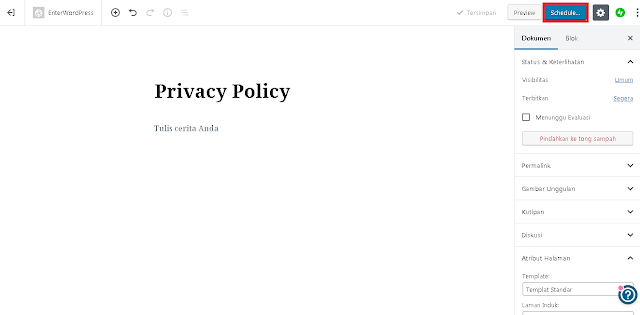












0 Response to "Cara Setting WordPress Lengkap dengan Gambar"
Post a Comment
√ Komentar anda adalah motivasi kami!
√ Untuk menyisipkan code gunakan
<i rel="code">Tuliskan Code</i>
√ Untuk menyisipkan gambar gunakan
<i rel="image">URL Gambar</i>
√ Untuk menyisipkan catatan gunakan
<b rel="quote">Tuliskan Catatan Anda</b>
√ Centang Notify me untuk mendapatkan notifikasi balasan komentar melalui Email